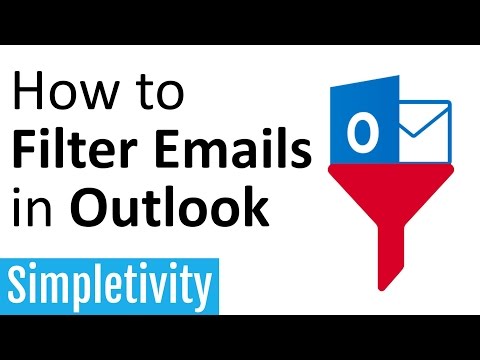Tento wikiHow vás naučí, jak otevřít aplikaci počasí na Facebooku na iPhonu a iPadu.
Kroky

Krok 1. Otevřete Facebook
Je to modrá ikona s bílým „F“, která se obvykle nachází na domovské obrazovce.
Pokud jste si ještě nenainstalovali Facebook, můžete si jej zdarma stáhnout z App Store

Krok 2. Klepněte na ☰
Je v pravém dolním rohu obrazovky.

Krok 3. Přejděte dolů a klepněte na Počasí
Vyhledejte světle modrou ikonu s mrakem. Tím se otevře aplikace Počasí na Facebooku, kde najdete povětrnostní podmínky pro vaši oblast.

Krok 4. Upravte nastavení klepnutím na ikonu ozubeného kola
Je v pravém horním rohu obrazovky.
- Klepněte na Přidat lokaci mít Facebook Počasí zobrazit podmínky pro jinou oblast.
- Pokud chcete, aby Facebook zasílal denní informace o počasí na váš iPhone nebo iPad, posuňte přepínač „Oznámení“do polohy Zapnuto (zelené).
- Vyberte buď Celsia nebo Fahrenheita v části „Jednotky“změňte způsob zobrazení teplot.